Kako napraviti privatno pregledavanje na vašem iPadu 2
Appleov Safari preglednik koristi se na svim njegovim proizvodima koji su sposobni za internet, uključujući iPad. To je moćan, potpuno opremljen preglednik koji nudi većinu postavki i mogućnosti prilagodbe koje biste pronašli u drugim web preglednicima na vašem računalu. Važan element iskustva pregledavanja weba je mogućnost zaštite vaše privatnosti, što se može postići primjenom sesije privatnog pregledavanja. Prethodno smo opisali kako to učiniti u preglednicima Firefox i Chrome, ali moguće je i privatno pregledavanje na vašem iPadu 2 . To vam omogućuje da nastavite koristiti zadane postavke privatnog pregledavanja za redovno pregledavanje, ali također odredite određene sesije pregledavanja u kojima Safari ne pamti nikakve povijesne podatke ili podatke obrasca. Ovo je korisno ako kupujete poklon za člana obitelji dok koristite iPad i ne želite da oni mogu vidjeti web stranice koje ste posjetili.
iPad 2 privatna sesija pregledavanja
Razlika između redovne sesije pregledavanja i sesije privatnog pregledavanja na vašem iPadu 2 jesu podaci koje će pohraniti preglednik Safari. U redovnoj sesiji pregledavanja nakupljate povijest stranica koje posjećujete, oblikujete podatke koje ispunjavate, kao i sve podatke o kolačićima ili zaporkama koje naiđete na put ili ih unesete. Međutim, sesije privatnog pregledavanja započinju i završavaju se bez pohranjivanja bilo kojeg od ovih podataka na vaš uređaj. Da biste saznali kako započeti sesiju privatnog pregledavanja na vašem iPadu 2, slijedite korake u nastavku.
1. korak: idite na zaslon iPad koji sadrži ikonu postavki .
Korak 2: Dodirnite ikonu Postavke da biste otvorili izbornik.
Korak 3: Dodirnite opciju Safari na lijevoj strani zaslona.

4. korak: Dodirnite gumb desno od privatnog pregledavanja . Ako su trenutno otvorene kartice u sesiji pregledavanja Safarija, od vas će se tražiti da zadržite sve ili zatvorite sve .
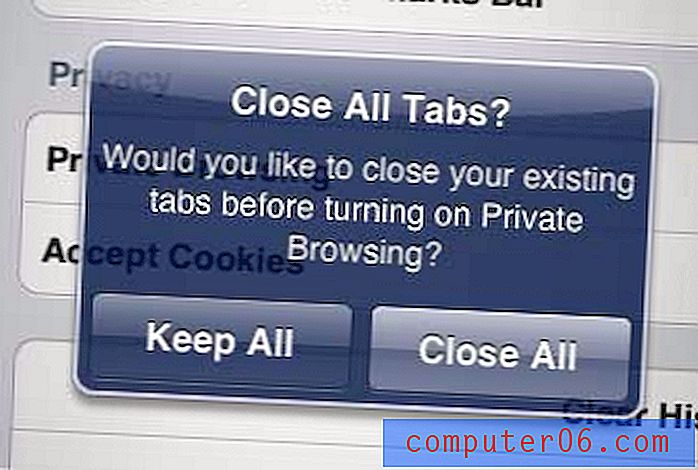
Korak 5: Nakon što odaberete kako želite da Safari postupa s trenutnom sesijom pregledavanja, gumb s desne strane privatnog pregledavanja sada će reći Uključeno .

Vaš Safari preglednik iPad-a ostat će u privatnom pregledavanju dok se ne vratite na ovaj zaslon i onemogućite postavku. Kada se vratite da onemogućite privatno pregledavanje, od vas će se opet pitati kako želite da Safari upravlja vašim trenutno otvorenim karticama preglednika.



